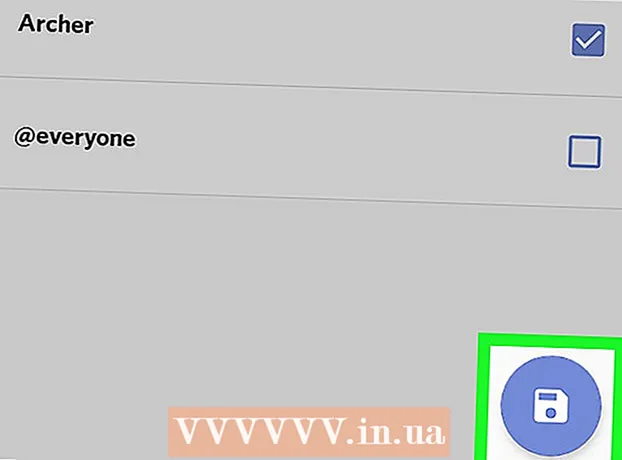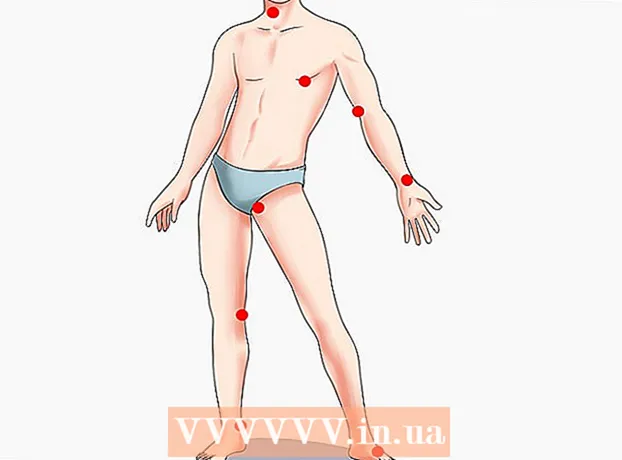Höfundur:
Lewis Jackson
Sköpunardag:
9 Maint. 2021
Uppfærsludagsetning:
1 Júlí 2024

Efni.
Þessi wikiHow kennir þér hvernig á að afrita myndir frá einum stað og líma þær annars staðar á Windows / Mac tölvunni þinni, sem og á iPhone, iPad eða Android farsíma. Ekki er hægt að afrita allar myndir á netinu. Notkun myndar annars manns án leyfis þeirra getur brotið í bága við höfundarréttarlög.
Skref
Aðferð 1 af 4: Í Windows
Veldu myndina sem þú vilt afrita:
- Mynd: Í flestum Windows forritum geturðu valið myndina sem þú vilt afrita með því að smella á hana.
- Myndaskrá: Smelltu á myndaskrána á tölvunni sem þú vilt afrita til að líma.
- Þú getur valið margar skrár með því að halda inni takkanum Ctrl smelltu einnig á myndina sem þú vilt velja.

Hægri smelltu á músina eða stýripallinn. Ef þú ert að nota stýripallinn, ferðu eftir stillingum tölvunnar þinni, geturðu hægri smellt með því að ýta á tvo fingur á stýriplötunni eða banka á annan fingurinn hægra megin á stýripallanum.
Smellur Afrita eða Afrita mynd (Afritaðu myndir). Ljósmyndin eða skráin verður afrituð á klemmuspjald tölvunnar.
- Eða þú getur ýtt á Ctrl+C. Í mörgum forritum geturðu líka smellt Breyta (Breyta) á valmyndastikunni og veldu Afrita.

Hægri smelltu á skjalið eða gagnareitinn þar sem þú vilt setja myndina inn.- Fyrir skrána, smelltu á möppuna sem þú vilt afrita myndirnar í.
Smellur Límdu (Líma). Myndin verður sett inn í skjalið eða gagnareitinn við staðsetningu músarbendilsins.
- Eða ýttu á Ctrl+V. Í mörgum forritum geturðu líka smellt Breyta í valmyndinni og veldu síðan Límdu.
Aðferð 2 af 4: Á Mac

Veldu gögnin sem þú þarft að afrita:- Mynd: Í flestum Mac forritum geturðu valið myndina sem þú vilt afrita með því að smella á hana.
- Myndaskrá: Veldu skrárnar á tölvunni sem þú vilt afrita til að líma, eða þú getur valið margar skrár með því að halda inni ⌘ takkanum til að velja hóp margra skrár.
Smellur Breyta í matseðlinum.
Smellur Afrita. Myndin eða skráin verður afrituð á klemmuspjaldið á tölvunni þinni.
- Eða þú getur ýtt á⌘+C. Þú getur líka hægri smellt á músina eða stýripallinn. Ef Macinn þinn er ekki með hægri músarhnappi, ýttu á Stjórnun smelltu á sama tíma og veldu síðan Afrita í sprettivalmyndinni.
Smelltu á skjalið eða gagnareitinn sem þú vilt setja myndina í.
- Fyrir skrána, smelltu á möppuna sem þú vilt afrita gögnin í.
Smellur Breyta í matseðlinum.
Smellur Límdu. Myndin verður sett inn í skjalið eða gagnareitinn við staðsetningu músarbendilsins.
- Eða ýttu á ⌘+V. Þú getur líka hægri smellt á músina eða stýripallinn. Ef Macinn þinn er ekki með hægri músarhnappi, ýttu á Stjórnun smelltu og veldu síðan Límdu í sprettivalmyndinni.
Aðferð 3 af 4: Á iPhone eða iPad
Veldu myndina sem þú vilt afrita. Til að gera þetta, ýttu lengi á myndina þar til valmynd birtist.
Smellur Afrita. Myndin verður afrituð á klemmuspjald tækisins.
Ýttu lengi á skjal eða gagnareit þar sem þú vilt setja myndina inn.
- Ef staðsetningin þar sem þú vilt setja myndina inn er í öðru forriti en það sem þú ert að afrita gögn frá, þarftu að opna hitt forritið.
Smellur Límdu. Myndin verður sett inn í skjalið eða gagnareitinn við staðsetningu músarbendilsins. auglýsing
Aðferð 4 af 4: Á Android
Veldu myndina sem þú vilt afrita. Til að gera þetta, ýttu lengi á myndina þar til valmynd birtist.
Smellur Afrita. Myndin verður afrituð á klemmuspjald tækisins.
Ýttu lengi á skjal eða gagnareit þar sem þú vilt setja myndina inn.
- Ef staðurinn þar sem þú vilt setja myndina inn er annar forrit en sá sem þú ert að afrita gögn á að opna hitt forritið.
Smellur Límdu. Myndin verður sett inn í skjalið eða gagnareitinn við staðsetningu músarbendilsins. auglýsing
Ráð
- Persónuleg notkun á myndum sem þú finnur á netinu getur brotið gegn höfundarréttarlögum.
- Vertu viss um að hafa heimildina með á öllum myndum sem þú notar.